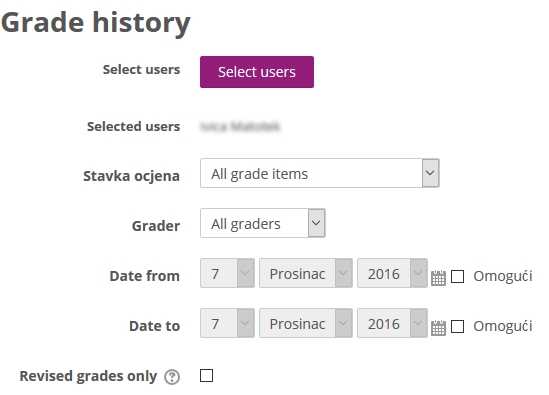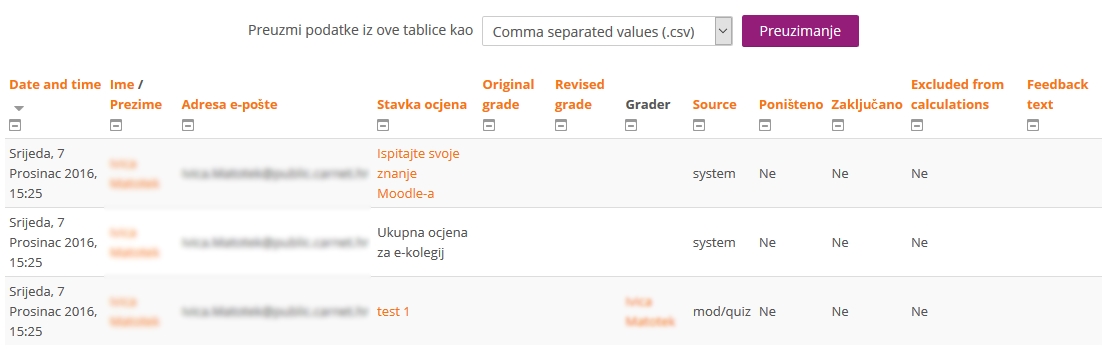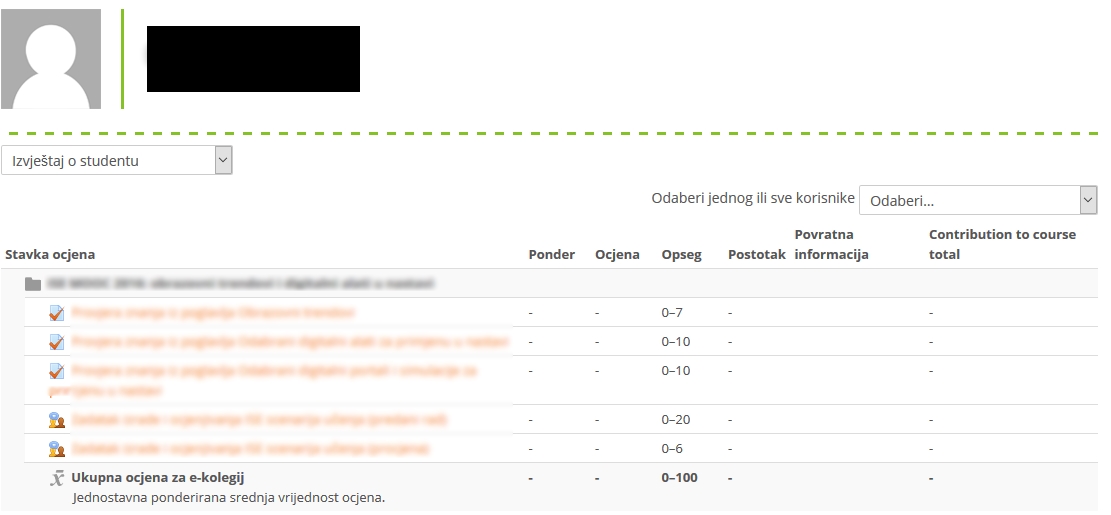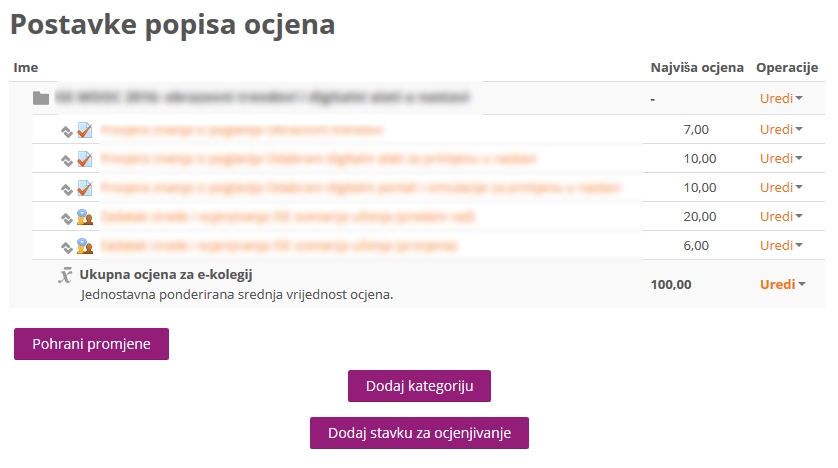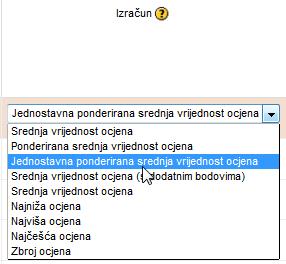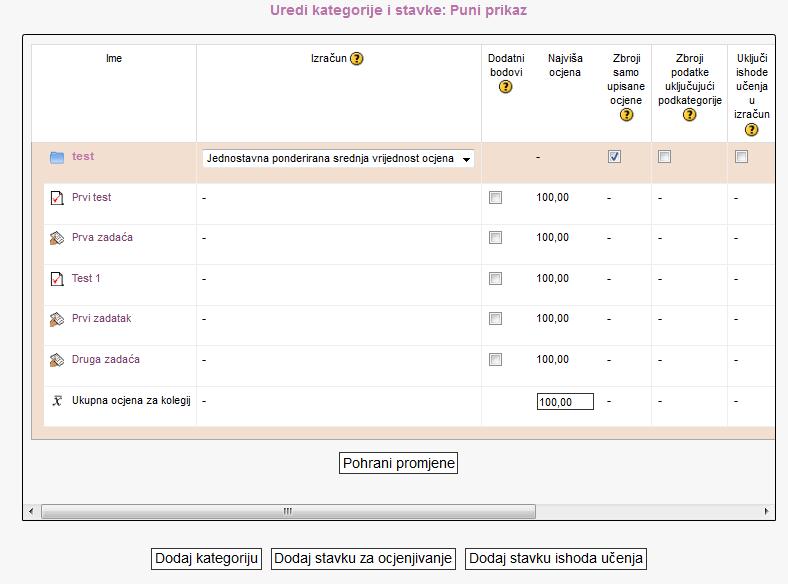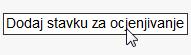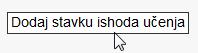Alati za vrednovanje znanja
|
Upravljanje ocjenama |
|
U bloku Administracija kolegija nalazi se link Ocjene. Njegovim odabirom otvara se tablica s popisom polaznika, aktivnosti koje se u tečaju vrednuju te ocjena, ukoliko su aktivnosti ocjenjene. Ovaj prikaz predstavlja osnovni prikaz ocjena odnosno Izvještaj ocjenjivača. Prikazane podatke moguće je posložiti abecedno odabirom linkova Ime/Prezime te po određenom test/zadaći (odnosno bilo kojoj aktivnosti koja se ocjenjuje) čiji nazivi nalaze se u retku iznad stupca s popisom polaznika. Nazivi aktivnosti koji se nalaze u tablici također predstavljaju zasebne linkove preko kojih je moguće pristupiti sučelju za njihovo ocjenjivanje, upis komentara ili ažuriranje. Odabirom imena polaznika u lijevom stupcu otvara se Profil polaznika u kojem su nastavniku dostupni osnovni podaci o polazniku kao i unosi na forume u tečaju, javni unosi u blog, bilješke i izvještaj o aktivnosti na tečaju. Grade history omogućava uvid u povijest ocjena za pojedinog polazika, odnosno, kada je mijenjana ocjena od strane nastavnika.
Nakon dobave izvještaja nastavnik ima mogućnost pregledati kada je pojedini polaznik dobio ocjenu te na koji način mu je zadana uz koju povratnu informaciju. Osim Izvještaja ocjenjivača i Povijest ocjena, administracija ocjena nudi i dodatne mogućnosti od kojih ćemo navesti neke: Izvještaj o ishodima učenja sadrži podatke o ishodima učenja (ukoliko smo ih naveli u tečaju). Pregledni izvještaj – polaznicima služi kao pregled svih tečajeva na koje su upisani uz prikaz trenutne vrijednosti konačne ocjene za svaki tečaj. Nastavniku se ovdje prikazuje popis tečajeva na kojima je i sam sudionik kao i ocjena, ukoliko je na nekom od tečajeva prijavljen kao polaznik. SIngle view - omogućava prikaz svih ocjena za jednog polaznika ili svih polaznika za jednu ocjenu kako bi na istom mjestu mogli pregledati sve ocjene za jedan test, isto tako ovaj prikaz omogućava unos vrijednosti za više polaznika odjednom
(primjerice svima upisati nulu ukoliko nisu predali test).
Izvještaj o studentu – detaljan prikaz ocjena po aktivnostima, postotka ostvarene ocjene u odnosu na maksimalnu moguću te prikazi povratne informacije nastavnika na predane zadatke i testove. Padajući izbornik u gornjem desnom uglu sučelja omogućava prikaz podataka za odabranog polaznika ili sve polaznike tečaja odjednom. U dijelu padajućeg izbornika Kategorije i stavke se definiraju postavki svih aktivnosti koje se ocjenjuju, njihovu maksimalnu ocjenu, prolaznu ocjenu, ... U dijelu Postavke popisa ocjena dobijemo jednostavan prikaz svih aktivnosti
koje se ocjenjuju (testova, zadatka,...). Omogućava nastavniku dodavanje, uređivanje i premještanje kategorija i aktivnosti za ocjenjivanje te uređivanje postavki izračuna
U dijelu Postavke ocjena e-kolegija određujemo način na koji se izvještaji o polaznicima prikazuju polaznicima. U Postavke izvještaja ocjenjivača namještamo postavke izvještaja za nastavnike.
Kategorije omogućavaju lakše upravljanje aktivnostima koje se ocjenjuju pa je primjerice, testove moguće staviti u jednu kategoriju a zadatke u drugu. Ova je mogućnost posebno korisna ako u tečaju postoji puno aktivnosti za ocjenjivanje.
Ispod sučelja s prikazanim kategorijama nalaze se opcije: Dodajte kategoriju, Dodaj stavku za ocjenjivanje i dodaj stavku ishoda učenja.
Dodavanje nove kategorije dostupno je preko opcije Dodaj kategoriju nakon čega je potrebno podesiti ime kategorije, način izračuna ocjena i ostale stavke. Možemo je urediti u slučaju na primjer ukoliko nastavnik želi dobiti izračun ocjena samo određenih aktivnosti u kategoriji onda ćemo kreirati posebnu stavku za ocjenjivanje. Više informacija nalazi se u lekciji Uvod u Zadaće.
Opcija Dodaj stavku za ocjenjivanje služi za dobivanje prazne kolone u ocjenama u koju možemo ručno upisati ocjenu. Ovo je posebno korisno kod zadatka tipa Off line aktivnost gdje ne postoji mogućnost automatskog određivanja ocjene.
Na ovaj način možemo dodati nove ishode učenja ukoliko su nam potrebni. |
|
|